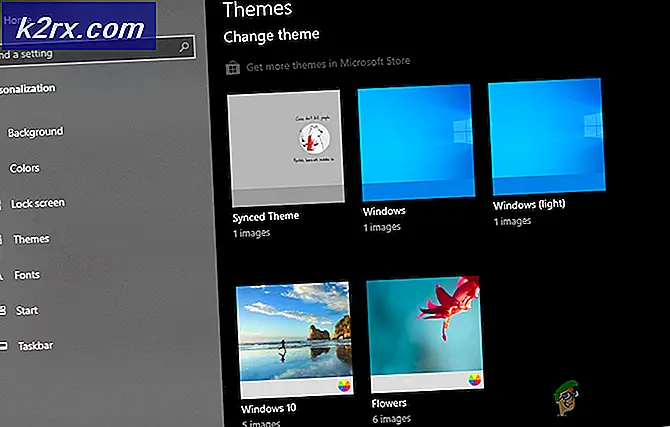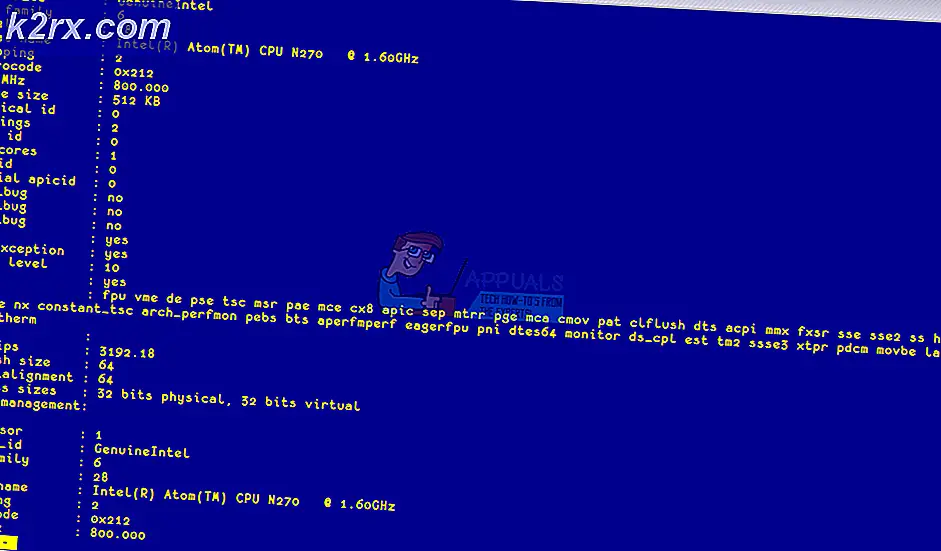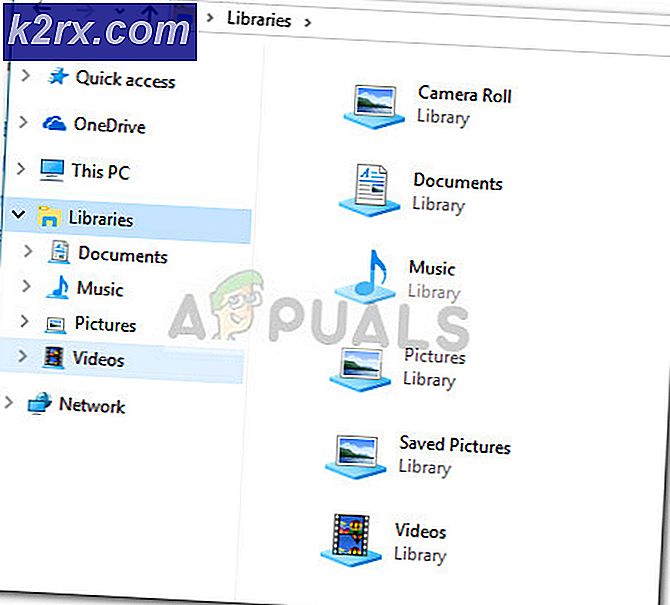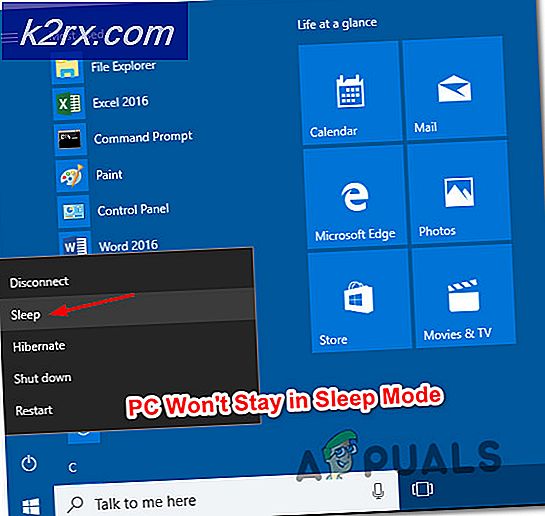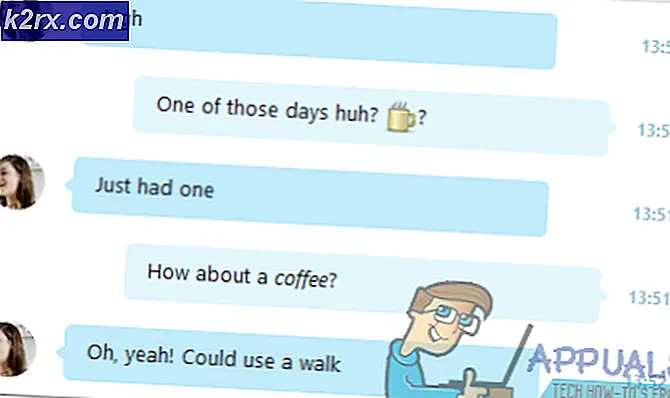Yazdırma Ekranı Özelliği Nasıl Kullanılır
Çoğu kişi bilgisayarlarında ekran görüntüsü almak için üçüncü taraf hizmetleri ve uygulamaları kullanıyor olsa da, ekran görüntüsünden işlevsellik, Windows İşletim Sisteminden hareket halindeyken kolayca kullanılabilir. Bilgisayarlarında ekran görüntüsü almak için üçüncü taraf hizmetleri ve uygulamaları kullanan kişiler bunu yapar; çünkü bu programlar ve hizmetler aracılığıyla ekran görüntüsü alma işlemi biraz daha kolay, optimize edilmiş ve kullanışlı hale gelir. Ancak, Windows XP'nin eski zamanlarından beri Windows İşletim Sisteminde temel ekran görüntüsü işlevselliği mevcuttu. Windows'un ekran görüntüsü işlevselliği de zamanla daha iyi bir hale geldi ve Windows 8, 8.1 ve 10'da tamamen yeni bir kullanıcı rahatlığı seviyesine ulaştı.
Windows 'ekran görüntüsü işlevselliği tuşunun (tamamen kelimenin tam anlamıyla) klavyenizdeki Print Screen butonudur. Her klavye, ister masaüstü bilgisayarlar için bir klavye ister bir dizüstü bilgisayarın dahili klavyesi olsun, bir Print Screen (Baskı Ekranı) düğmesine sahiptir. Baskı Ekranı tuşunun ne yaptığını bilmiyorsanız, basıldığında, Windows'a ekranınızda bulunan her şeyi (fare imlecinizi) tuşa bastığınızda tam olarak tuşa basmanız için komutlar. Bu, ekranınızda bulunan her şeyi içeren bir ekran görüntüsü oluşturmanıza olanak tanır. Yazdırma Ekranı özelliği, Microsoft tarafından desteklenen Windows İşletim Sisteminin tüm sürümlerinde hemen hemen aynı şekilde çalışır. Ekran görüntüsü oluşturmak için Print Screen özelliğini kullanmak için yapmanız gerekenler:
PRO TIP: Sorun bilgisayarınız veya dizüstü bilgisayar / dizüstü bilgisayar ile yapılmışsa, depoları tarayabilen ve bozuk ve eksik dosyaları değiştirebilen Reimage Plus Yazılımı'nı kullanmayı denemeniz gerekir. Bu, çoğu durumda, sorunun sistem bozulmasından kaynaklandığı yerlerde çalışır. Reimage Plus'ı tıklayarak buraya tıklayarak indirebilirsiniz.- Ekran görüntüsünü oluşturmak istediğiniz pencere veya nesnenin ekran üzerinde olduğundan emin olun. Ekran görüntüsünü aldığınız anda bilgisayar ekranınızdaki her şey, fare imleciniz için elbette son görüntüde yer alacaktır. Bu durumda, ekran görüntüsüne dahil edilmesini istemediğiniz sürece, ekranınızda hiçbir kişisel verinin veya hassas bilgilerin bulunmadığından emin olun.
- Klavyenizde Print Screen tuşunu bulun. Çoğu klavye düzeninde, Yazdırma Ekranı düğmesi Fonksiyon tuşları ( F1 - F12 ) satırının en sağında yer alır ve düğme genellikle Baskı Ekranı altında SysRq üzerine yazılmıştır.
- Print Screen düğmesine basın. Print Screen ( Baskı Ekranı) düğmesine basmak, Windows'un ekranınızdaki her şeyin ekran görüntüsünü hemen almasını sağlayacaktır. Alternatif olarak, Windows'un yalnızca ekranınızda seçilen pencerenin ekran görüntüsünü oluşturması için Alt + Yazdırma Ekranı'na basabilir veya Windows'un (Windows 8, 8.1 ve 10’da) Windows Yazıcı tuşu + Yazdırma Ekranı’nın Windows’daki Ekran görüntüsünü bir görüntü dosyasına dönüştürün ve Resimler klasöründeki Ekran görüntüleri alt klasörüne kaydedin.
- Windows 8, 8.1 veya 10'u kullanmıyorsanız ve Windows Logo tuşu + Baskı Ekranı'nı bastırmadığınız sürece, Ekranı Yazdır düğmesine basmanız yalnızca ekranınızdaki her şeyin ekran görüntüsünü alır ve ekran görüntüsünü bir görüntü dosyasına dönüştürmez. Ekran görüntüsü Windows çekimi, daha sonra Ctrl + V tuşlarına basarak istediğiniz yere yapıştırabileceğiniz panoya kopyalanır. Örneğin, ekran görüntüsünü bir belgeye eklemek için bir Word dosyasına, bunu düzenlemek için Paint gibi bir görüntü işleme programına yapıştırabilir ve ardından bir resim dosyası olarak kaydedebilir, ek olarak eklemek için bir e-postaya ekleyebilirsiniz. Sosyal medya yayınınızın bir parçası haline getirmek için bir sosyal ağdaki bir metin kutusu.
PRO TIP: Sorun bilgisayarınız veya dizüstü bilgisayar / dizüstü bilgisayar ile yapılmışsa, depoları tarayabilen ve bozuk ve eksik dosyaları değiştirebilen Reimage Plus Yazılımı'nı kullanmayı denemeniz gerekir. Bu, çoğu durumda, sorunun sistem bozulmasından kaynaklandığı yerlerde çalışır. Reimage Plus'ı tıklayarak buraya tıklayarak indirebilirsiniz.